相信很多朋友都遇到过以下问题,就是3Ds MAX制作切角长方体的操作教程。针对这个问题,今天手机之家小编就搜集了网上的相关信息,给大家做个3Ds MAX制作切角长方体的操作教程的解答。希望看完这个教程之后能够解决大家3Ds MAX制作切角长方体的操作教程的相关问题。
最近很多网友表示自己不清楚3Ds MAX怎样制作切角长方体.操作,而本篇文章就来给大家讲解3Ds
MAX制作切角长方体的操作教程,大家都来一起学习吧。
3Ds MAX制作切角长方体的操作教程

首先打开3Ds MAX软件,新建一个空白文档。
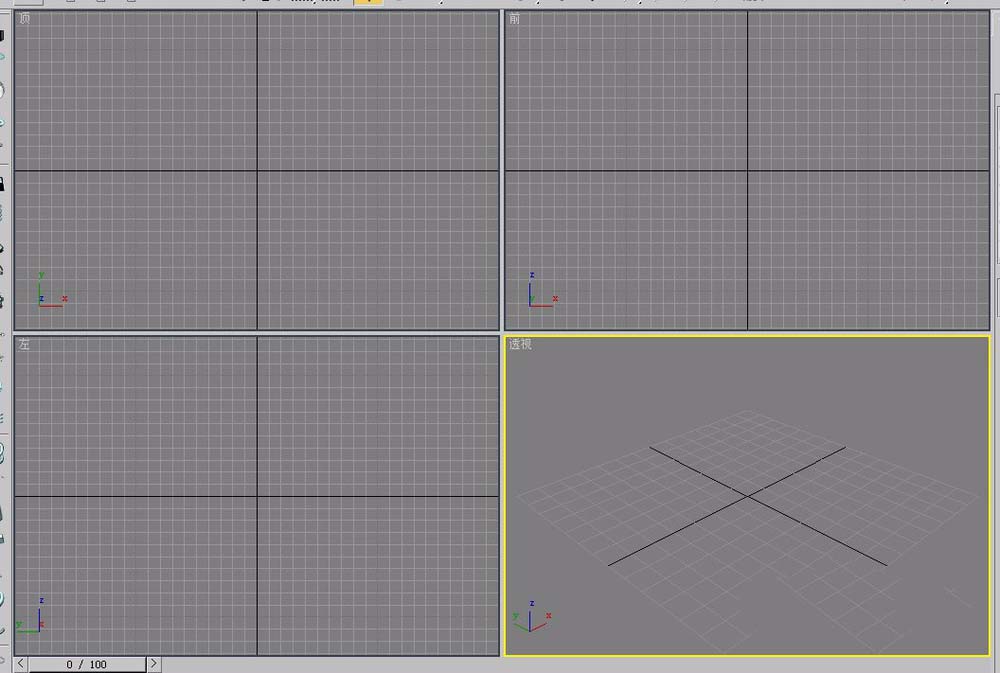
打开“创建”选项卡,选择“几何体”项。
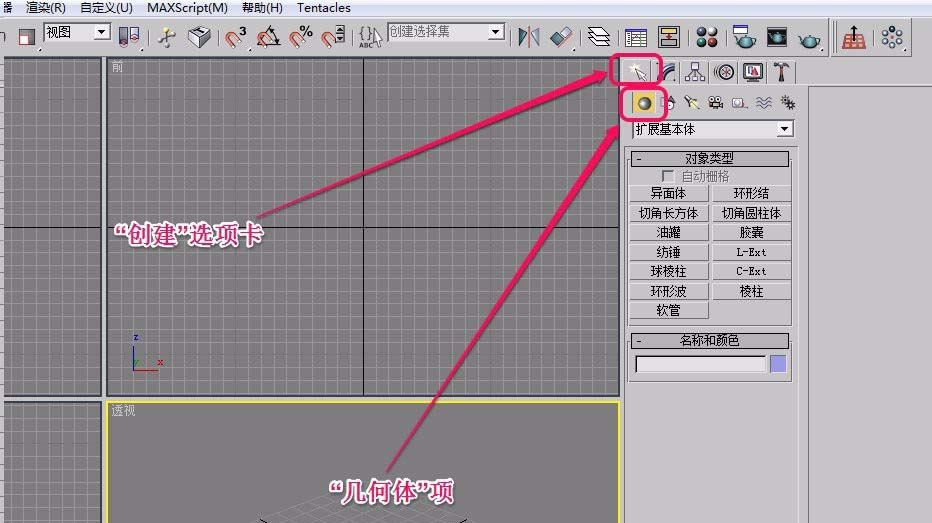
在下拉菜单中选择“扩展基本体”选项,打开“对象类型”卷展栏。
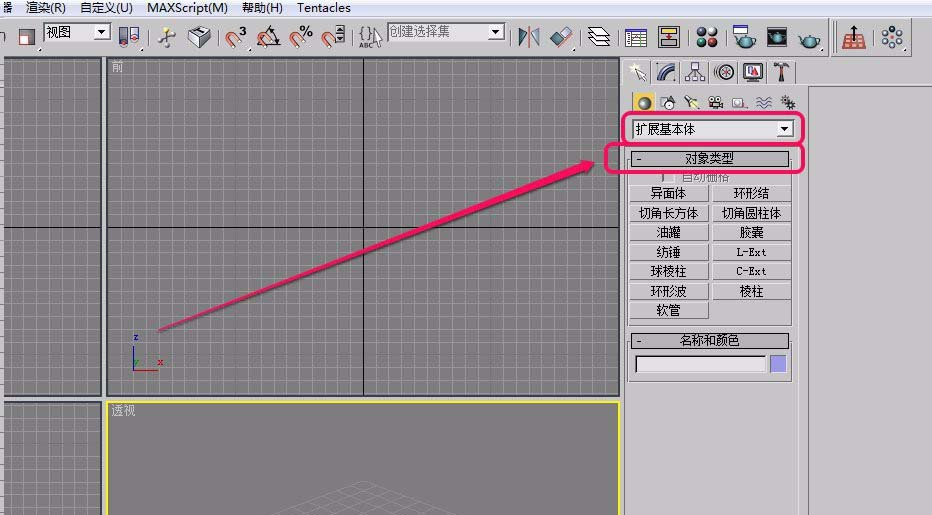
单击“切角长方体”按钮。
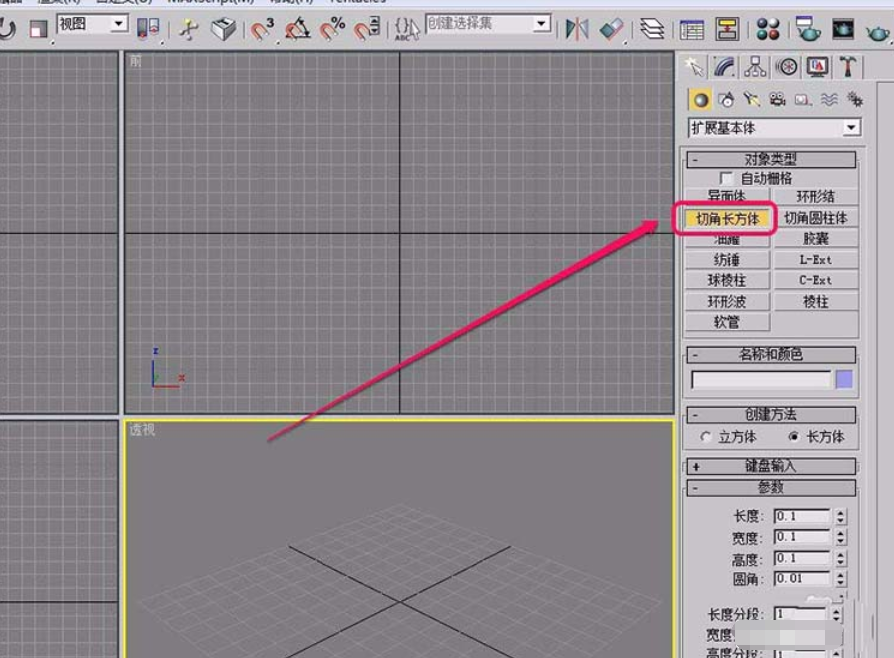
在“透视”视图中按住鼠标键拖动,创建出切角长方体的底面。
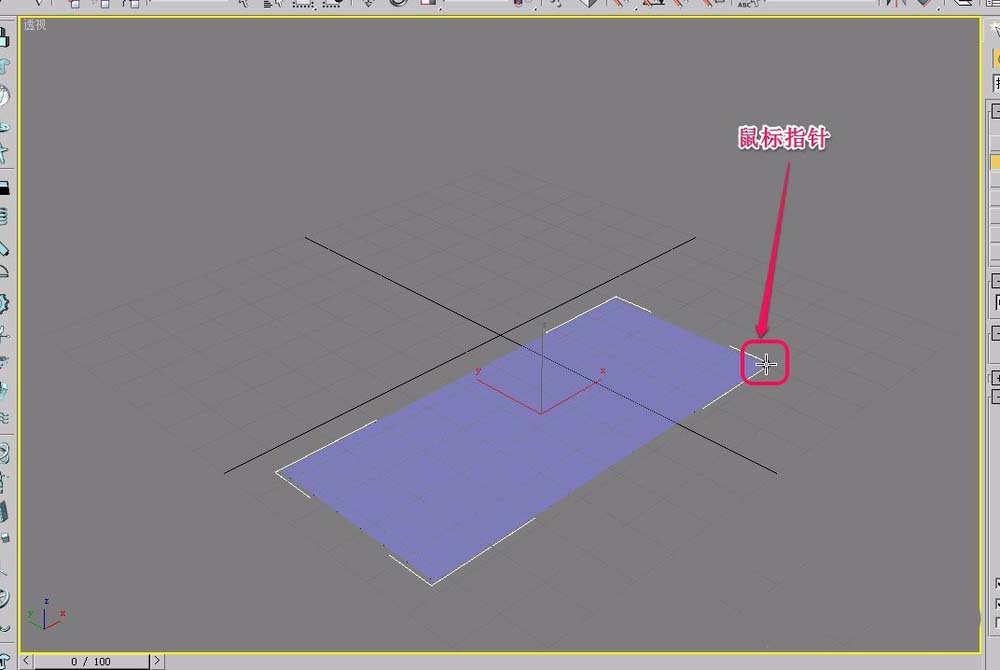
继续沿着黄色箭头方向向上拖动鼠标,创建出切角长方体的高度。

继续向里拖动鼠标,创建出切角长方体的切角部分。
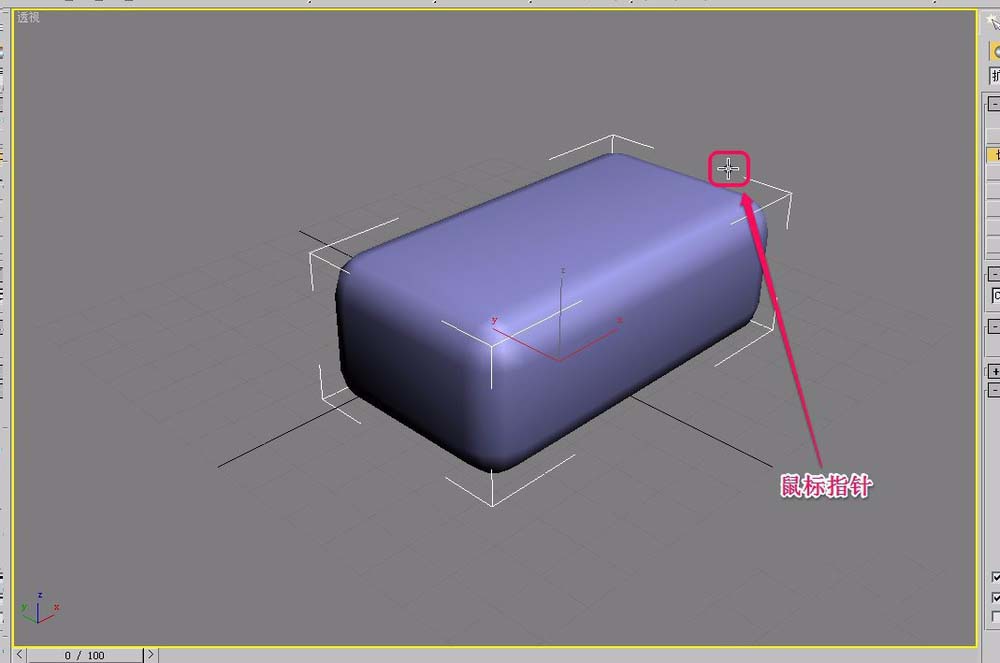
这样一个切角长方体就制作好了。
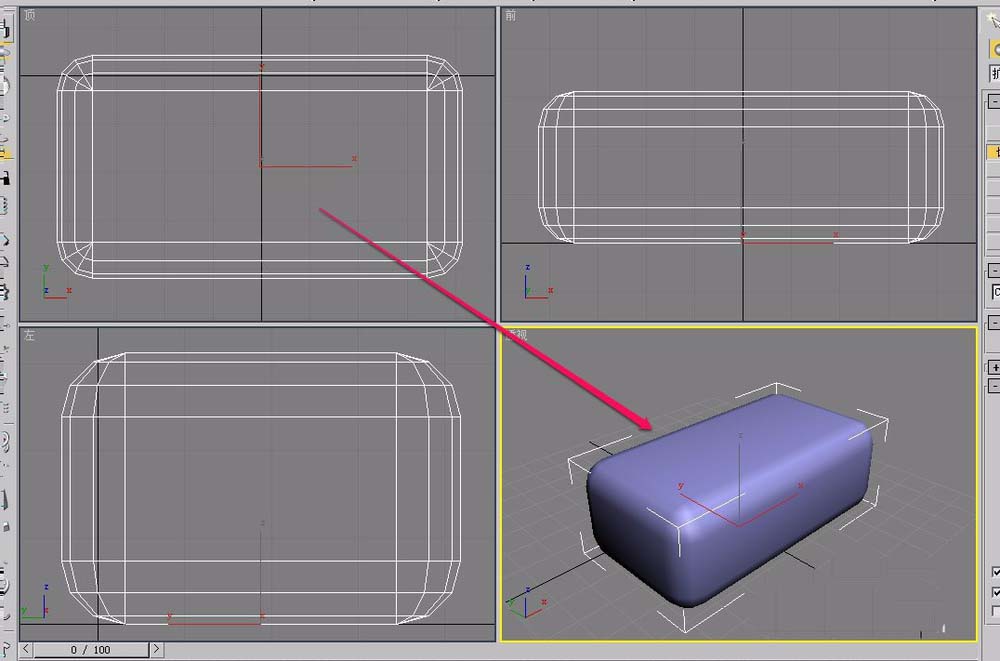
注意:
切角长方体的属性可在后期再进行编辑。
上文就讲解了3Ds MAX制作切角长方体的操作步骤,希望有需要的朋友都来学习哦。